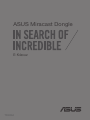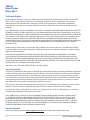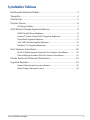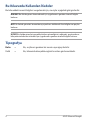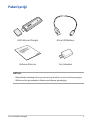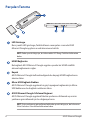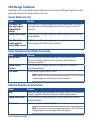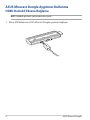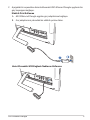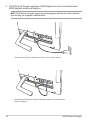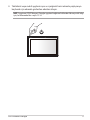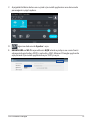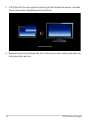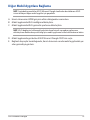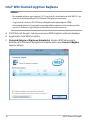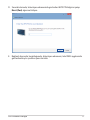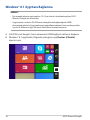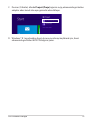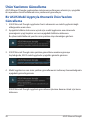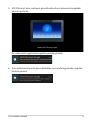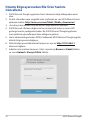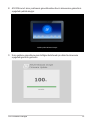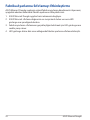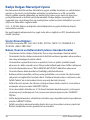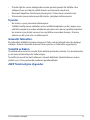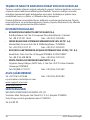Asus TR9364 Kullanım kılavuzu
- Kategori
- PC / iş istasyonu barebonları
- Tip
- Kullanım kılavuzu

E-Kılavuz
TR9364
ASUS Miracast Dongle

ASUS Miracast Dongle
2
TR9364
İkinci Sürüm
Mayıs 2014
Telif Hakkı Bilgileri
İçinde açıklanan ürünler ve yazılım da dahil olmak üzere bu kılavuzun hiçbir bölümü, ASUSTeK COMPUTER
INC.’in (“ASUS”) açık yazılı izni olmaksızın, alıcı tarafından yedekleme amaçları doğrultusunda saklanan
dokümantasyon hariç olmak üzere, herhangi bir şekilde ya da herhangi bir yolla yeniden çoğaltılamaz,
devredilemez, sureti alınamaz, yeniden kullanma sisteminde saklanamaz ya da herhangi bir dile tercüme
edilemez.
ASUS, BU KILAVUZU, “MEVCUT DURUMUYLA” VE KISITLI OLMAMAKLA BERABER ZIMNİ GARANTİLER YA DA ÖZEL
BİR AMACA YÖNELİK TİCARİ ELVERİŞLİLİK YA DA UYGUNLUK KOŞULLARI DA DAHİL OLMAK ÜZERE, AÇIK YA DA
ZIMNİ HERHANGİ BİR ÇEŞİT GARANTİ VERMEKSİZİN SAĞLAMAKTADIR. ASUS YA DA DİREKTÖRLERİ, GÖREVLİLERİ,
ÇALIŞANLARI YA DA TEMSİLCİLERİ, HERHANGİ BİR DOLAYLI, ÖZEL, ARIZA YA DA SONUÇSAL HASARDAN (KAR
KAYBI, İŞ KAYBI, KULLANIM YA DA VERİ KAYBI, İŞİN KESİNTİYE UĞRAMASI VE BENZERİ HASARLAR DA DAHİL
OLMAK ÜZERE) DOLAYI, SÖZ KONUSU HASARIN BU KILAVUZDAKİ YA DA ÜRÜNDEKİ HERHANGİ BİR KUSURDAN
YA DA HATADAN KAYNAKLANABİLECEĞİNİN ASUS’A BİLDİRİLMİŞ OLMASI DURUMUNDA DAHİ, SORUMLU
OLMAYACAKTIR.
Bu kılavuzda yer alan ürünler ve şirket adları, ilgili şirketlerin tescilli ticari markaları ya da telif hakları olabilir
ya da olmayabilir ve ihlal maksadı olmaksızın yalnızca tanımlama ya da açıklama amaçları ve sahibinin faydası
doğrultusunda kullanılabilir.
BU KILAVUZ KAPSAMINDAKİ SPESİFİKASYONLAR VE BİLGİLER YALNIZCA KULLANIM AMAÇLI SUNULMUŞ
OLUP HERHANGİ BİR ZAMANDA HABER VERİLMEKSİZİN DEĞİŞTİRİLEBİLİR VE ASUS TARAFINDAN VERİLMİŞ
BİR TAAHHÜT OLARAK YORUMLANMAMALIDIR. ASUS, İÇİNDE AÇIKLANAN ÜRÜNLER VE YAZILIM DA DAHİL
OLMAK ÜZERE BU KILAVUZDA GÖRÜLEBİLECEK HERHANGİ BİR HATADAN YA DA YANLIŞLIKTAN DOLAYI HİÇBİR
SORUMLULUK YA DA YÜKÜMLÜLÜK KABUL ETMEZ.
Telif Hakkı © 2014 ASUSTeK COMPUTER INC. Her Hakkı Saklıdır.
Sınırlı Sorumluluk
ASUS’tan kaynaklanan bir temerrütten ya da diğer bir yükümlülükten dolayı meydana gelebilecek durumlarda,
zararları ASUS’tan tazmin etme hakkına sahipsiniz. Bu tür bir durumda, ASUS’tan zarar tazmin etme hakkınızın
neye dayandığı önemli olmaksızın, ASUS, bedensel yaralanma (ölüm de dahil) ve taşınmaz mülke ve maddi
kişisel mala gelen zararlara; ya da bu Garanti Beyanatında belirtilen kanuni yükümlülüklerin ihmalinden ya da
yerine getirilmemesinden kaynaklanan diğer herhangi bir ili ve doğrudan hasara karşı, söz konusu ürünün
liste sözleşme yatından daha fazla olmayacak şekilde sorumludur.
ASUS yalnızca sözleşmeye dayalı kayıplardan, zararlardan ya da iddialardan, haksız illerden ya da bu Garanti
Beyanatı uyarınca söz konusu olan ihlalden dolayı zararlarınızı tazmin etmekle yükümlü olacaktır.
Bu limit ayrıca ASUS’un tedarikçileri ve satıcıları için de geçerlidir. Bu, ASUS’un, tedarikçilerinin ve satıcınızın
müşterek sorumluluklarına ilişkin maksimum limittir.
ASUS, HİÇBİR KOŞUL ALTINDA ŞU SAYILANLARDAN HERHANGİ BİRİNE KARŞI YÜKÜMLÜ OLMAYACAKTIR:
(1) HASARLARLA İLGİLİ OLARAK TARAFINIZA YÖNELİK ÜÇÜNCÜ TARAF İDDİALARI; (2) KAYIT YA DA VERİ
KAYIPLARINIZ YA DA BUNLARIN ZARAR GÖRMESİ; YA DA (3) ÖZEL, ARIZA YA DA DOLAYLI ZARARLAR YA
DA HERHANGİ BİR EKONOMİK SONUÇSAL ZARAR (KAR YA DA TASARRUF KAYIPLARI DA DAHİL) - ASUS’UN,
TEDARİKÇİLERİNİN YA DA SATICINIZIN SÖZ KONUSU ZARARIN OLASILIĞI KONUSUNDA BİLGİLENDİRİLMİŞ
OLMALARI DURUMUNDA DAHİ YÜKÜMLÜ OLMAYACAKTIR.
Hizmet ve Destek
Birden fazla dilde hazırlanmış http://support.asus.com adresindeki web sitemizi ziyaret edin.

ASUS Miracast Dongle
3
İçindekiler Tablosu
Bu Kılavuzda Kullanılan İfadeler ................................................................................. 4
Tipografya ........................................................................................................................... 4
Paket İçeriği ........................................................................................................................ 5
Parçaları Tanıma ................................................................................................................ 6
LED Rengi Tabloları ......................................................................................................... 7
ASUS Miracast Dongle Aygıtınızı Kullanma ............................................................ 8
HDMI Destekli Ekrana Bağlama ..................................................................................8
Android™ İşletim Sistemli ASUS Aygıtlara Bağlanma .......................................12
Diğer Mobil Aygıtlara Bağlama .................................................................................15
Intel® WiDi Destekli Aygıtları Bağlama ...................................................................16
Windows® 8.1 Aygıtlara Bağlanma ..........................................................................18
Ürün Yazılımını Güncelleme ....................................................................................... 20
Bir ASUS Mobil Aygıtıyla Otomatik Ürün Yazılımı Güncelleme .....................20
Dizüstü Bilgisayarınızdan Elle Ürün Yazılımı Güncelleme ...............................22
Fabrika Ayarlarına Sıfırlamayı Etkinleştirme ......................................................... 24
Uygunluk Beyanları .......................................................................................................25
Federal Haberleşme Komisyonu Beyanı................................................................25
Radyo Dalgası Maruziyet Uyarısı .............................................................................26

ASUS Miracast Dongle
4
Bu Kılavuzda Kullanılan İfadeler
Bu kılavuzdaki önemli bilgileri vurgulamak için, mesajlar aşağıdaki gibi gösterilir:
ÖNEMLİ! Bu iletide görevi tamamlamak için uygulanması gereken önemli bilgiler
bulunur.
NOT: Bu iletide görevleri tamamlamaya yardımcı olabilecek ilave bilgiler ve ipuçları
bulunur.
UYARI! Bu letde görevler gerçekleştrrken güvenlğnz sağlamak, aygıtınızda ve
bleşenlernde hasarı önlemek çn uygulanması gereken öneml blgler bulunur.
Tipografya
Kalın = Bu, seçilmesi gereken bir menü veya öğeyi belirtir.
İtalik = Bu, kılavuzda danışabileceğiniz kısımları göstermektedir.

ASUS Miracast Dongle
5
ASUS Mracast Dongle Micro USB Kablosu
ASUS Fonepad
Kullanım Kılavuzu Güç Adaptörü
Paket İçeriği
NOTLAR:

ASUS Miracast Dongle
6
Parçaları Tanıma
LED Gösterge
Bu üç renkli LED gösterge, farklı kullanım senaryoları sırasında ASUS
Miracast Dongle aygıtının o anki durumunu belirtir.
NOT: Daha ayrıntılı blg çn, bu kılavuzdak LED Reng Tabloları bölümüne
bakın.
HDMI Bağlantısı
Bu bağlantı ASUS Mracast Dongle aygıtını uyumlu br HDMI özellkl
ekrana bağlamanızı sağlar.
Kapak
ASUS Mracast Dongle kullanılmadığında bu kapağı HDMI bağlantısının
üzerne takın.
Micro USB Bağlantı Noktası
ASUS Mracast Dongle aygıtınızı br güç kaynağına bağlamak çn Mcro
USB kablosunu bu bağlantı noktasına takın.
ASUS Mracast Dongle Sıfırlama Düğmes
ASUS Mracast Dongle aygıtınızı fabrka ayarlarına sıfırlamak veya ürün
yazılımını güncellemek çn bu düğmeye basın.
NOT: Ürün yazılımınızı güncelleme hakkında ayrıntılı blg çn, bu kılavuzun
Ürün Yazılımını Güncelleme bölümüne bakın.

ASUS Miracast Dongle
7
LED Reng Tabloları
Aşağıdak LED reng tablolarında kullanım senaryoları ve LED göstergenn karşılık
gelen davranışları ayrıntılı olarak verlmştr.
Genel Kullanım Içn
Renk Durum
Düz Mav (br
güç kaynağına
bağladıktan
sonra)
ASUS Mracast Dongle aygıtınızı harc ekranınıza ve br güç
kaynağına başarıyla bağlamanız dan beş sanye sonra bu
görünür.
Yanıp sönen mav ASUS Mracast Dongle aygıtınız mobl aygıtınızla eşleşmeye
çalışmaktadır.
Düz Mav (br
mobl aygıtla
eşleştkten sonra)
ASUS Mracast Dongle aygıtınız eşleşme oluşturmuştur ve
mobl aygıtınızla kullanmaya hazırdır.
Ürün Yazılımı Güncelleme Sırasında
Renk Durum
Düz kırmızı Sıfırlama düğmesne bastıktan beş sanye sonra ASUS
Mracast Dongle aygıtınız ürün yazılımı güncellemes
yapmaya hazırdır.
Yanıp sönen
kırmızı
ASUS Mracast Dongle aygıtınız o anda ürün yazılımını
güncellemektedr.
Düz mav Ürün yazılımı güncellemes btt.
NOT: İçerğn br harc ekranda paylaşmak çn ASUS Mracast
Dongle aygıtınızı mobl aygıta tekrar bağlayın.
Fabrka Ayarlarına Sıfırlarken
Renk Durum
Mor Sıfırlama düğmesne bastıktan on sanye sonra ASUS Mracast
Dongle aygıtınız fabrka ayarlarına sıfırlamaya hazırdır.
Yanıp sönen mor ASUS Mracast Dongle aygıtınız o anda fabrka ayarlarına
sıfırlanmaktadır.
Düz mav Fabrka ayarlarına sıfırlama btt.
NOT: İçerğn br harc ekranda paylaşmak çn ASUS Mracast
Dongle aygıtınızı mobl aygıta tekrar bağlayın.

ASUS Miracast Dongle
8
ASUS Mracast Dongle Aygıtınızı Kullanma
HDMI Destekl Ekrana Bağlama
NOT: Aşağıdak gösterm yalnızca başvuru çndr.
1. Mcro USB kablosunu ASUS Mracast Dongle aygıtınıza bağlayın.

ASUS Miracast Dongle
9
2. Aşağıdak k seçenekten brn kullanarak ASUS Mracast Dongle aygıtınızı br
güç kaynağına bağlayın:
Elektrk Prz Kullanma
A. ASUS Mracast Dongle aygıtını güç adaptörüne bağlayın.
B. Güç adaptörünü yakındak br elektrk przne takın.
Harc Ekrandak USB Bağlantı Noktasını Kullanma

ASUS Miracast Dongle
10
3. ASUS Mracast Dongle aygıtınızın HDMI bağlantısını harc montörünüzün
HDMI bağlantı noktasına bağlayın.
NOT: ASUS Mracast Dongle aygıtınızın güç kaynağıyla lgl tam kurulum hakkında
ayrıntılı blg çn aşağıdak şekllere bakın.
ASUS Mracast Dongle br elektrk przne takılır ve harc ekrana bağlanır.
ASUS Mracast Dongle harc ekranın USB bağlantı noktasına ve HDMI bağlantı
noktasına bağlanır.

ASUS Miracast Dongle
11
4. Tabletnz veya mobl aygıtınızı açın ve çerğnz harc ekranla paylaşmaya
başlamak çn ekranda gösterlen adımları zleyn.
NOT: Aygıtınızı ASUS Mracast Dongle aygıtına bağlama hakkında daha ayrıntılı blg
çn, bu kılavuzda bkz. sayfa 12-14.

ASUS Miracast Dongle
12
Androd™ İşletm Ssteml ASUS Aygıtlara Bağlanma
NOTLAR:
geçerlidir.
uyumludur.
A. Harc ekranınızın HDMI grşnn etkn olduğundan emn olun.
B. ASUS Mracast Dongle başarıyla ekranınıza bağlandığında aşağıdak ekran
görünür.

ASUS Miracast Dongle
13
C. Aşağıdak bldrm kutusunu açmak çn mobl aygıtınızın ana ekranında
parmağınızı aşağı kaydırın.
D. öğesne dokunarak Ayarlar'ı açın.
E. EKRAN ARA ve W-F seçeneklern AÇIK olarak ayarlayın ve sonra harc
ekranınızda gösterlen SSID’y not edn. ASUS Mracast Dongle aygıtınızla
eşleştrmek çn mobl aygıtınızda aynı SSID’y seçn.

ASUS Miracast Dongle
14
F. ASUS Mracast Dongle aygıtınız mobl aygıtınızda bağlantı kurmaya çalışırken
harc ekranınızda aşağıdak görüntü gösterlr.
G. Bağlantı başarıyla kurulduğunda, harc ekranınız o anda mobl aygıtınızda yer
alan görüntüyü gösterr.

ASUS Miracast Dongle
15
Dğer Mobl Aygıtlara Bağlama
NOT: Aşağıdak prosedürler ASUS Mracast Dongle tarafından desteklenen ASUS
ürünü olmayan dğer mobl aygıtlar çn geçerldr.
A. Harc ekranınızın HDMI grşnn etkn olduğundan emn olun.
B. Mobl aygıtınızda W-F özellğn etknleştrn.
C. Mobl aygıtınızda W-F görüntü ayarlarını etknleştrn.
NOT: W-F bağlantısı kullanarak başka br ekranla çerk ve medya paylaşımını
etknleştrme hakkında ayrıntılı blg çn mobl aygıtınızın kullanım kılavuzuna bakın.
D. Mobl aygıtınızda gösterlen ASUS Mracast Dongle SSID'sn seçn.
E. Bağlantı başarıyla kurulduğunda, harc ekranınız o anda mobl aygıtınızda yer
alan görüntüyü gösterr.

ASUS Miracast Dongle
16
Intel® WD Destekl Aygıtları Bağlama
ÖNEMLİ!
da üstü sürümlerde çalışan ASUS Mracast Dongle çn mevcuttur.
ekranınızda görünür. Aygıt yazılımınızı güncelleme yöntemi konusunda ayrıntılar
için, bu E-Kılavuzun Aygıt Yazılımını Güncelleme kısmına başvurun.
A. ASUS Miracast dongle’ı, televizyonunuzun HDMI bağlantı noktasına bağlayın.
B. Aygıtınızdan Intel WiDi'yi başlatın.
C. Detected Adapters (Algılanan Adaptörler) altında, HDMI ekranınızda
belirtilen ASUS Miracast dongle’ınızın adaptör adını seçip Connect (Bağlan)
öğesine tıklayın.

ASUS Miracast Dongle
17
D. Sonrak ekranda, televzyon ekranınızda gösterlen WPS PIN blgsn yazıp
Next (İler) öğesne tıklayın.
E. Bağlantı başarıyla kurulduğunda, televzyon ekranınız, Intel WD aygıtınızda
gösterlenle aynı çerkler yansıtacaktır.

ASUS Miracast Dongle
18
Wndows® 8.1 Aygıtlara Bağlanma
ÖNEMLİ!
Mracast Dongle çn mevcuttur.
ekranınızda görünür. Aygıt yazılımınızı güncelleme yöntemi konusunda ayrıntılar
için, bu E-Kılavuzun Aygıt Yazılımını Güncelleme kısmına başvurun.
A. ASUS Miracast dongle’ı, harici ekranınızın HDMI bağlantı noktasına bağlayın.
B. Wndows® 8.1 aygıtınızda, Düğmeler çubuğunu açıp Devces (Chazlar)
öğesn seçn.

ASUS Miracast Dongle
19
C. Devces (Chazlar) altında Project (Proje) öğesn seçp, ekranınızda gösterlen
adaptör adını temel alan aynı görüntü adına tıklayın.
D. Wndows® 8.1 aygıtınızdan harc ekrana yansıtmayı başlatmak çn, harc
ekranınızda gösterlen WPS PIN blgsn yazın.

ASUS Miracast Dongle
20
Ürün Yazılımını Güncelleme
ASUS Mracast Dongle aygıtınızdan maksmum performansı almak çn, aşağıdak
k seçenekten brn kullanarak ürün yazılımınızı güncelleyn.
Br ASUS Mobl Aygıtıyla Otomatk Ürün Yazılımı
Güncelleme
1. ASUS Mracast Dongle aygıtınızın harc ekranınıza ve mobl aygıtınıza bağlı
olduğundan emn olun.
2. Aşağıdak bldrm kutusunu açmak çn mobl aygıtınızın ana ekranında
parmağınızı aşağı kaydırın ve sonra aşağıdak bldrme dokunun.
Bu şlem ndrleblecek yen br ürün yazılımı olup olmadığını gösterr.
3. ASUS Mracast Dongle ürün yazılımı güncelleme moduna grmeye
başladığında, ASUS mobl aygıtında aşağıdak görüntü görünür.
4. Mobl aygıtınız en son ürün yazılımı güncellemesn ndrmey tamamladığında
aşağıdak görüntü görünür.
ASUS Mracast Dongle aygıtınızı güncelleme şlemne devam etmek çn buna
dokunun.
Sayfa yükleniyor...
Sayfa yükleniyor...
Sayfa yükleniyor...
Sayfa yükleniyor...
Sayfa yükleniyor...
Sayfa yükleniyor...
Sayfa yükleniyor...
Sayfa yükleniyor...
-
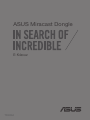 1
1
-
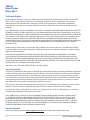 2
2
-
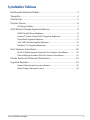 3
3
-
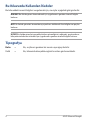 4
4
-
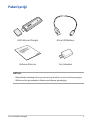 5
5
-
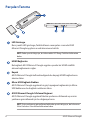 6
6
-
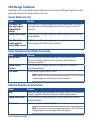 7
7
-
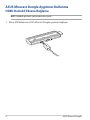 8
8
-
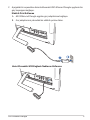 9
9
-
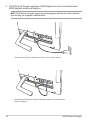 10
10
-
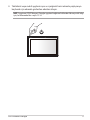 11
11
-
 12
12
-
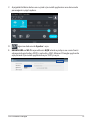 13
13
-
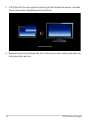 14
14
-
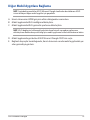 15
15
-
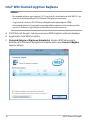 16
16
-
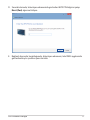 17
17
-
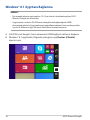 18
18
-
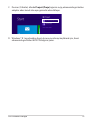 19
19
-
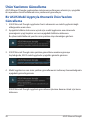 20
20
-
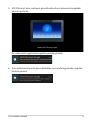 21
21
-
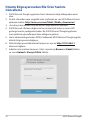 22
22
-
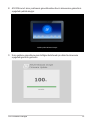 23
23
-
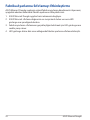 24
24
-
 25
25
-
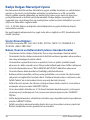 26
26
-
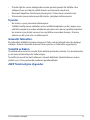 27
27
-
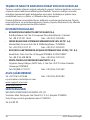 28
28
Asus TR9364 Kullanım kılavuzu
- Kategori
- PC / iş istasyonu barebonları
- Tip
- Kullanım kılavuzu
İlgili makaleler
-
Asus tr8741 Kullanım kılavuzu
-
Asus GR8 Kullanici rehberi
-
Asus ASUS MeMO Pad 7 (ME176C) Kullanım kılavuzu
-
Asus Transformer Pad TF0310C El kitabı
-
Asus Q8596 Kullanım kılavuzu
-
Asus Zenpad Z580CA 8" 64Gb Wi-Fi Metallic (1B046A) Kullanım kılavuzu
-
Asus The New Transformer Pad(TF701T) Kullanım kılavuzu
-
Asus BU201 Kullanım kılavuzu